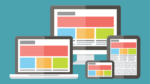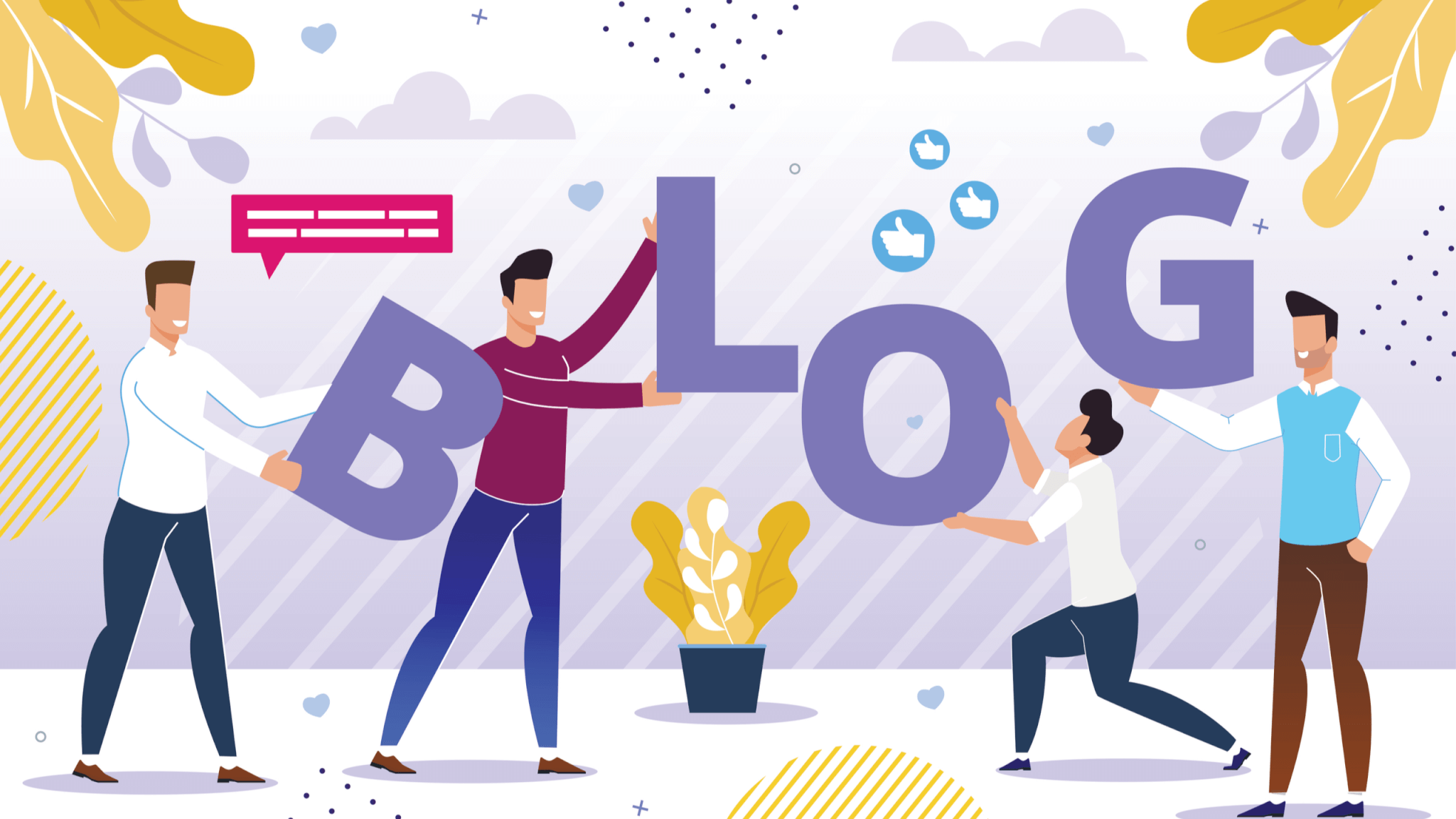

今日は、こんな悩みに答えていきます!
fa-check本記事の内容
- CanvaとShutterstockが僕の終着点
- Canvaの特徴【無料でも表紙が作りやすい】
- Shutterstockの特徴【有料だけど手間が省ける】
fa-check本記事の信頼性
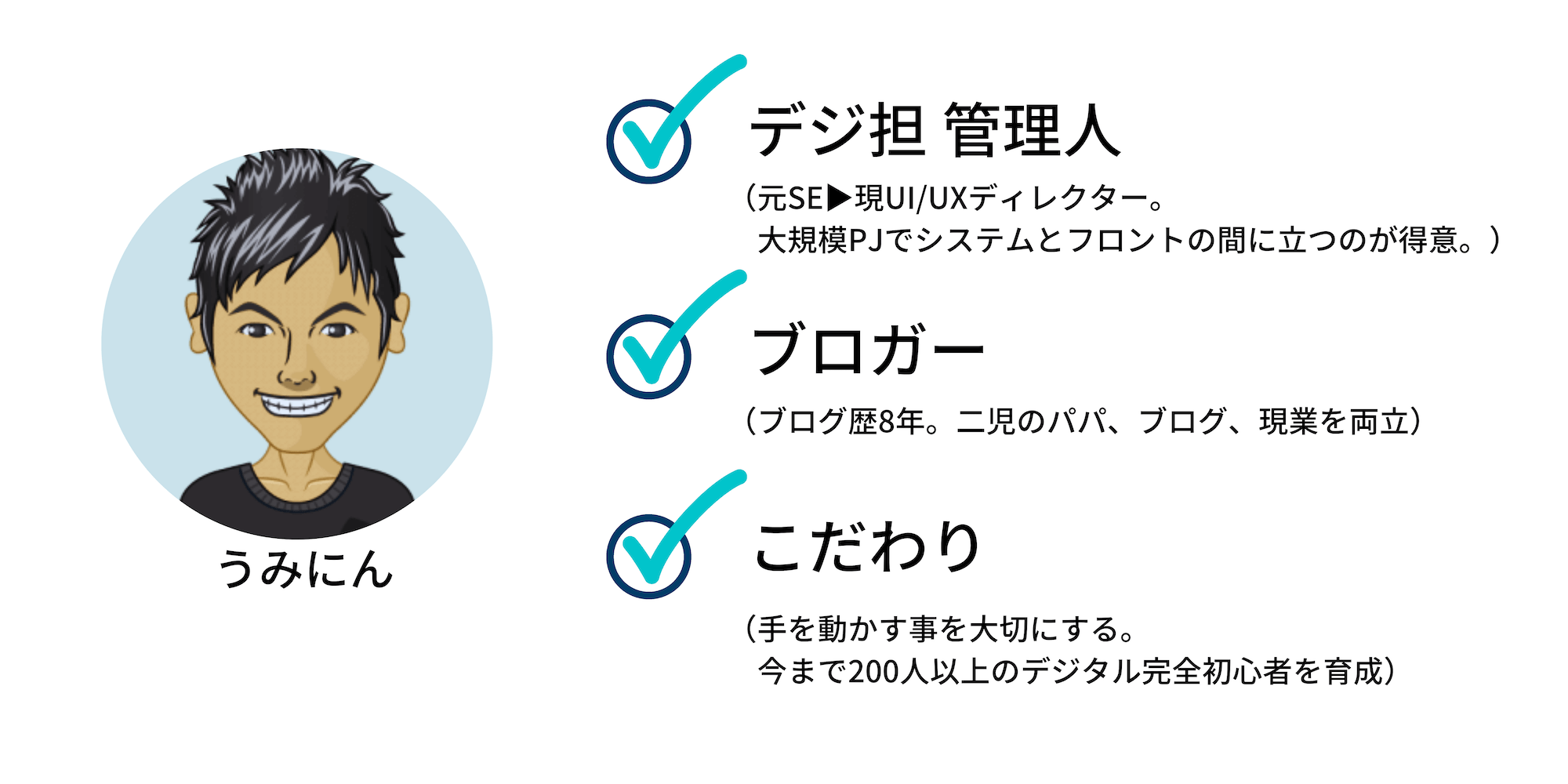
今回は、ブログを初めたばかりの人が悩む「ブログ内の画像の準備方法」について解説します。
ブログを始めたばかりの人は「自分はデザインセンスが無いから画像なんて作れない!」と考えるものです。
しかし、実はこの記事で紹介する2つのサービスを利用すると、誰でも簡単に良い感じの画像をブログ内に貼ることができるのです。
実際に、僕はこの本記事で紹介するサイトで画像を作成したりダウンロードすることで、自分のブログらしさを演出しています。
目次(押すとジャンプできます)
CanvaとShutterstockが僕の終着点
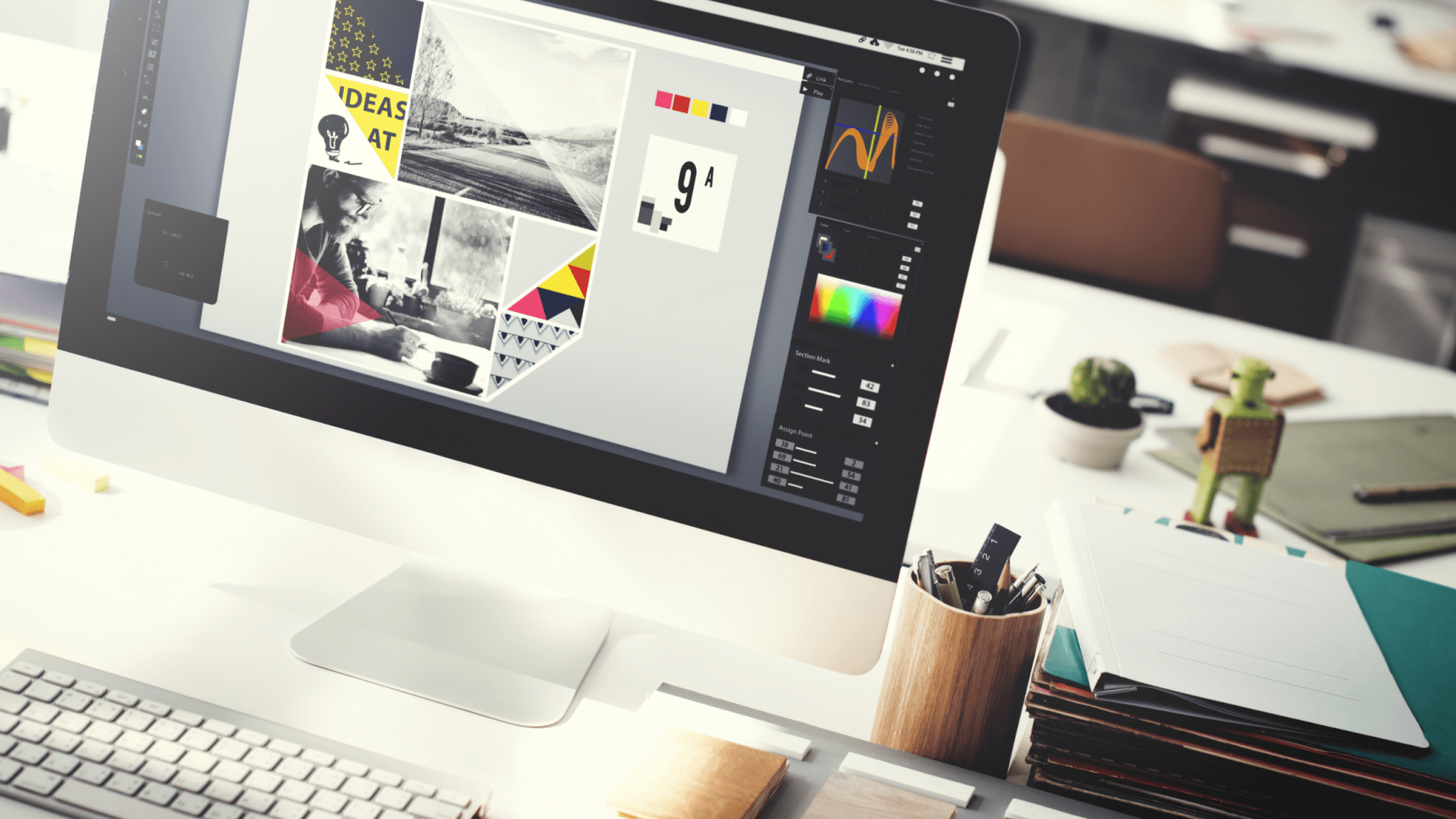
まず、結論からいうと「Canva」と「Shutterstock」を使えば、今後一切ブログの画像に悩まなくなると思います。
特にブログ初心者には、出来るかぎりこの2つのサービスを使ってほしいです。
理由は次のとおり。
・画像に時間をかけてしまうと、モチベーションが続かない
・モチベーションが続かないと、文章品質が悪くなる
・文章品質が悪くなると、そもそもブログが読まれない
→これは完全に負のスパイラルですよね。
確かにそう感じるのも分かります。
ただ、ブログを初めた頃の僕はこの負のスパイラルに陥りました。
→なので、僕みたいにブログを書きたい方は、これから解説するCanvaやShutterstockを使って作業を効率化した方が良いと思います。
Canvaの特徴【無料でも表紙が作りやすい】

Canvaは、ブログ始めたての初心者が使ったほうがサービスだと思います。
なぜなら、無料なので「とりあえず使ってみる」が出来るからです。
Canvaの利用者目線での特徴は次のとおり。
・無料で十分使える
・スタンプが充実しているので、写真の隠したい部分をカモフラージュしやすい
・アプリがあるので、スマホの画像も取り込みやすい
→こういった特徴があるので、特に「見出し画像(表紙)」を作るのに優れています。
→僕もCanvaを使い始めるまではそう思っていました。
ただ、使い始めて3年が経ちましたが今でも十分無料枠で使えています。
Shutterstockの特徴【有料だけど手間が省ける】
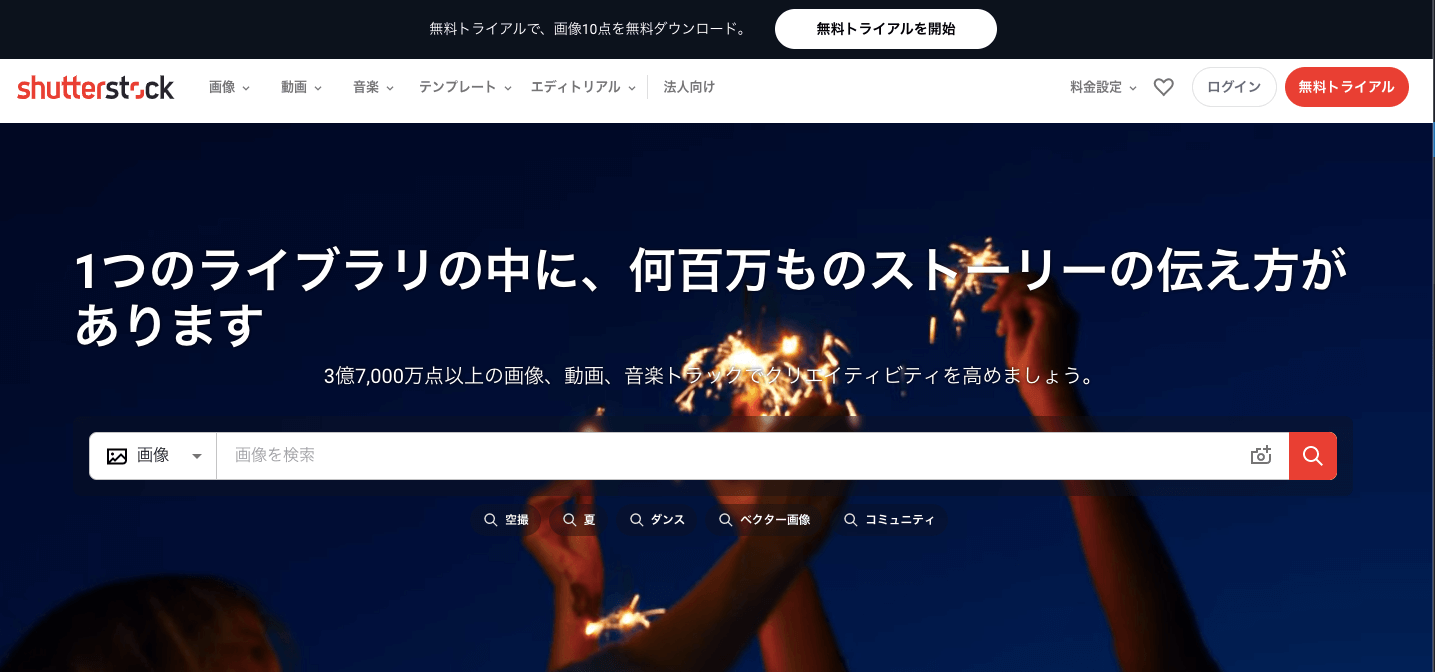
次に、Shutterstockの解説です。
Shutterstockは「ブログ本文に写真が欲しいんだけど…」って悩みを持った時に使うと良いと思います。
理由は次のとおりです。
・リアル写真だけじゃなくってブログに合うイラスト画像が豊富
・企業でも契約するぐらいメジャーなサービス
・長期契約で月々の割引あり
→Shtterstockは有料(僕は1ヶ月12,000円プランを使用中)なので初心者には一瞬戸惑うと思います。
ただ、1枚1枚の画像がおしゃれなので特段の加工をせずに、そのままブログに使えるのが特徴です。
→僕もそうでした。
ただ、実際に使ってみると画像加工する時間がほぼ皆無になるので、ブログの文章にかける時間が増えるというメリットがあります。
<失敗しないためのコツ>
この10枚お試しプランは1ヶ月後に自動的に有料版に更新される点だけ、注意してください。
この自動更新は有料契約をしたとしても、必ず解除する必要がある部分が失敗しやすいポイントです。
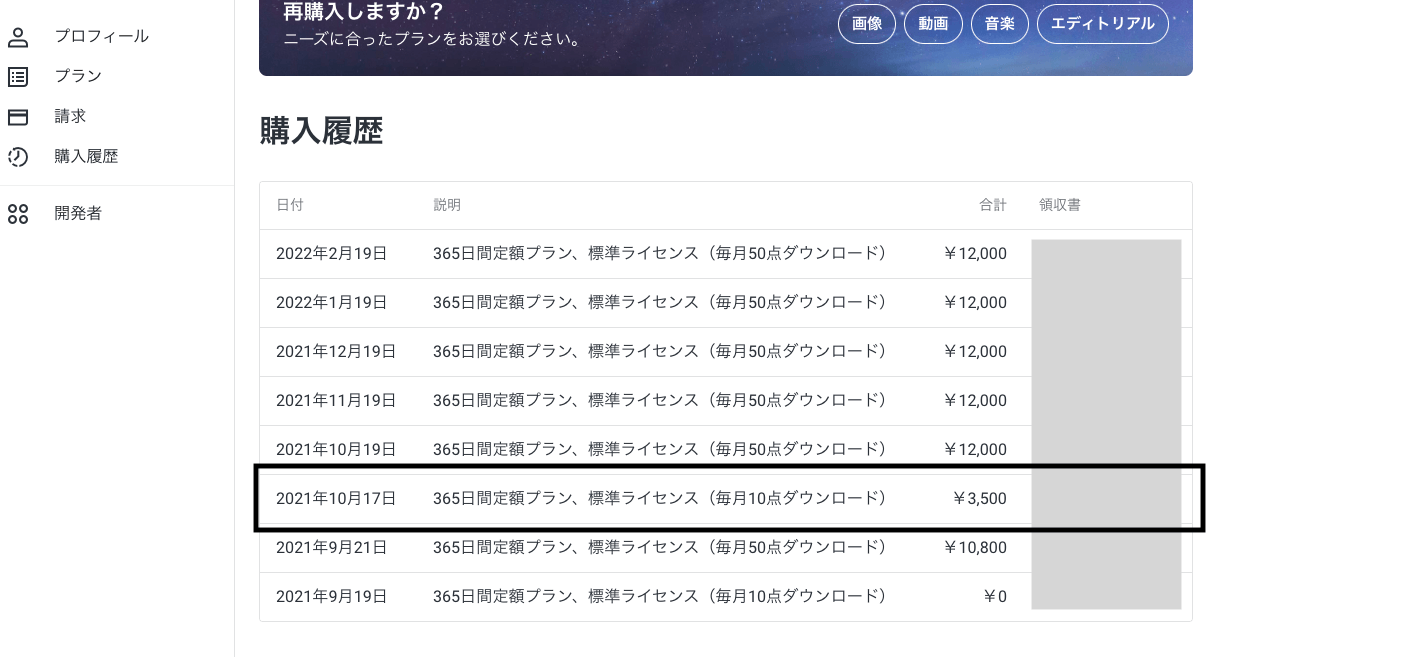
僕はこの自動更新を止めるのを忘れていて、有料契約をしたにも関わらず3,500円もっていかれました(泣)
まとめ
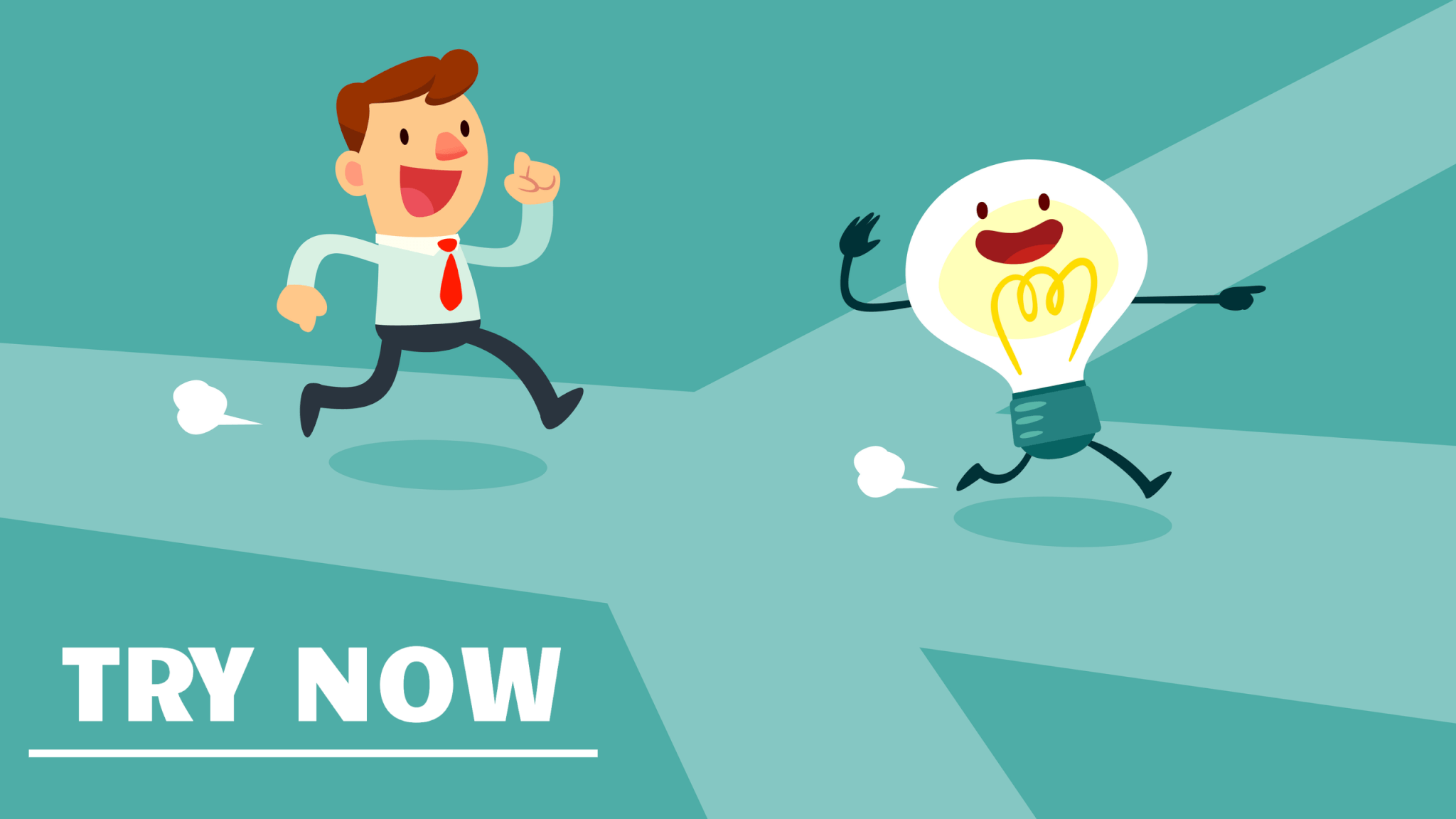
最後まで読んでくださり、ありがとうございます。
ブログを初めたばかりの方にとって画像作成が悩みのタネだと思います。
僕も完全初心者のことはこの悩みがつきまとっていましたが、今回紹介したCanvaとShutterstockに出会ってからは悩みが吹っ飛びました。
簡単に本記事をまとめると次の通りです。
・ブログの表紙を作りたい、少しは自分を動かしても良いので無料で使いたいという方は「Canva」
・ブログ内の各見出しに使う画像を必要としている方、画像にかける時間を最短にしたい方は「Shutterstock」
→こういった判断基準で自分が興味あるほうから使ってみてください。
僕は表紙をCanvaで作った画像を、文中の写真をShuterstockの画像を使っていることが多いです。
おしまいっ!